|
|
|
|
|
|

|
| :: Tipps&Tricks für Photoshop
|
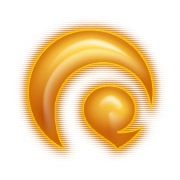 | Auswahl: Knotenpunkt zurücknehmen
Über die Taste "Backspace" könnt Ihr während der Lasso - Auswahl jeweils den letzten Knotenpunkt zurücknehmen (Jaaa!).
Linien zeichnen:
Wenn Du irgendwo in die Grafik klickst (=Startpunkt) und beim zweiten Klick (=Endpunkt) die UMSCHALT-Taste gedrückt hältst, verbindet Photoshop die Punkte durch eine Linie. Diese Technik funktioniert mit allen Malwerkzeugen, wie z.B. dem Weichzeichner, dem Airbrush, etc.
Füllen Dialog:
Mit der Tastenkombination UMSCHALT+RÜCKSCHRITT lasst sich der Füllen mit…-Dialog aufrufen.
Schnelles öffnen:
Bei einem Doppelklick in den grauen Hintergrund der Arbeitsfläche von Photoshop öffnet sich der Öffnen-Dialog.
Buchstabenabstand ändern:
Vor allem bei großen Texten wichtig: Klicke an die Stelle an der Du den Buchstabenabstand ändern willst. Drücke dann die ALT-Taste und verändere den Abstand mit den PFEIL-Tasten.
Hand-Werkzeug:
Wenn du die SPACE-Taste drückst wechselst Du damit temporär zum Hand-Werkzeug. Wenn Du sie wieder loslässt wechselst Du zurück zum gerade aktiven Werkzeug. Das ist sehr Hilfreich wenn man z.B. bei Retuschen stark ins Bild hineinzoomt und dann den angezeigten Bereich verschieben will.
Mit Vorder-/Hintergrundfarbe füllen:
Mit der Tastenkombination ALT+RÜCKSCHRITT füllst Du die Ebene mit der Vordergrundfarbe, mit STRG+RÜCKSCHRITT mit der Hintergrundfarbe.
Pfeil-Tasten:
Hältst Du beim drücken der PFEIL-Tasten (z.B. beim Verschieben einer Auswahl) die UMSCHALT-Taste gedrückt erhöhst Du die Verschiebung um den Faktor 10.
Korrekte Darstellung:
Weicht die Darstellung der Pixel am Monitor von 100% Prozent ab, kann es zu Darstellungsfehlern kommen (vor allem bei feinen Linien, etc.). Der Grund dafür ist schnell gefunden: Bei der 100%-Ansicht entspricht ein Bildpixel einem Monitorpixel. Bei verkleinerter Darstellung müssen also Pixel für die Ansicht entfernt, bei vergrößerter Ansicht hinzuerfunden werden. Dies betrifft aber nur die Darstellung am Monitor, die Pixel der Datei bleiben immer vorhanden.
100% Ansicht:
Durch einen Doppelklick auf die Lupe in der Werkzeugleiste stellt Photoshop das Bild in der 100% Ansicht dar. Danke an Seal3 für den Tipp!
Werkzeugspitzen über die Tastatur einstellen
Um eine Werkzeugspitze zu verändern kann man durch durch die Taste "." und "," die Werkzeugspitze vergrößern / verkleinern. Drückt man gleichzeitig SHIFT und "." oder "," kann man die Kantenschärfe der Werkzeugspitze weich- oder feststellen.
|

|

|

|

|

|
|
|